Päivitetty viimeksi: 2.4.2019
Primuksen eri rekistereissä voi muodostaa siirtotiedoston, jonka voi lukea sisään toisessa Primuksessa.
 Tiedonsiirron aloittaminen
Tiedonsiirron aloittaminen
Avaa se rekisteri, jonka tietoja olet siirtämässä: Jos kyse on opiskelijatiedoista, tee siirto Opiskelijat-rekisterissä, jos taas siirrät opettajatietoja, tee siirto Opettajat-rekisterissä jne.
- Valitse rekisterin ylävalikosta Tiedonsiirrot / Tiedonsiirto Primuksesta. Listassa näkyy ohjelman mukana tulleet valmiit tiedonsiirrot sekä oppilaitoksen omat tiedonsiirrot.
- Valitse jokin olemassa oleva siirtovaihtoehto tai "Uusi tiedonsiirto". Klikkaa Seuraava. Rasti tiedonsiirron tyypiksi Primus 4.x, ja klikkaa Seuraava.
 Siirrettävien tietojen valinta
Siirrettävien tietojen valinta
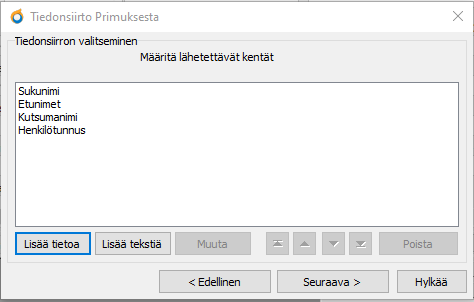 Klikkaa Lisää tietoa -painiketta. Valitse ensimmäinen niistä tiedoista, jotka haluat siirtää, esim. Etunimet. Klikkaa sitten Ok. Lisää siis tiedot yksitellen, ei &-merkillä yhdistettynä!
Klikkaa Lisää tietoa -painiketta. Valitse ensimmäinen niistä tiedoista, jotka haluat siirtää, esim. Etunimet. Klikkaa sitten Ok. Lisää siis tiedot yksitellen, ei &-merkillä yhdistettynä!- Klikkaa uudelleen Lisää tietoa -painiketta ja valitse seuraava tieto, esim. Sukunimi. Klikkaa sitten Ok. Lisää samalla tavalla kaikki ne tiedot, jotka haluat siirtotiedostoon mukaan.
- Jos haluat siirtoon mukaan kaikki tietyn välilehden kentät, esim. huoltajatiedot, klikkaa kenttäpuusta välilehden nimeä hiiren 2. painikkeella, ja valitse Valitse haaran kentät.
- Kentät tarvitsee määritellä vain kerran: voit tallentaa siirtoasetukset, jolloin seuraavalla kerralla kentät on valittu valmiiksi.
- Kun kaikki kentät on valittu, järjestä ne haluamaasi järjestykseen nuolipainikkeiden avulla. Klikkaa sitten Seuraava
Siirrettävien rekisterikorttien valinta
Seuraavaksi valitaan ne rekisterikortit, joiden tiedot siirretään. Esim. opiskelijatietoja siirrettäessä voidaan valita siirrettäväksi pelkät B-luokkalaiset.
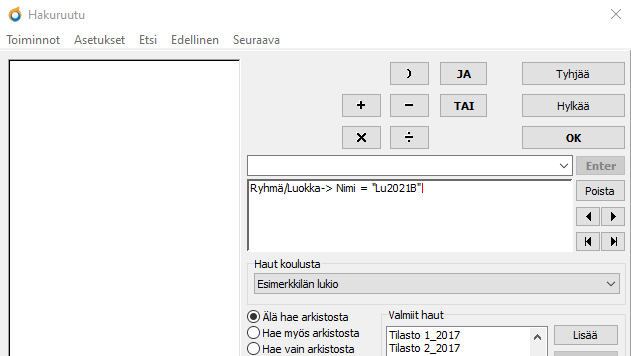 Klikkaa Hae-painiketta. Avautuu Primuksen normaali hakuruutu.
Klikkaa Hae-painiketta. Avautuu Primuksen normaali hakuruutu.- Jos haluat siirtotiedostoon mukaan aivan kaikki rekisterikortit, tyhjää haku ja klikkaa sitten Ok.
- Jos haluat mukaan vain tietyt rekisterikortit, tee sopiva haku tai valitse se valmiiden hakujen luettelosta. Klikkaa ok.
- Ruudulle tulee lista korteista, joiden tiedot otetaan siirtoon mukaan. Jos listassa on ylimääräisiä kortteja, valitse ne ja klikkaa Poista-painiketta. Jos poistettavaa on paljon, tee mieluummin uusi haku Hae-painikkeella.
- Kun listaus pitää paikkaansa, klikkaa Seuraava.
- Ruudulle tulee yhteenveto siirtyvistä tiedoista. Klikkaa Tallenna, ja valitse tiedoston tallennuspaikka. Voit nimetä tiedoston miten vain. Tiedostopäätettä ei anneta.
 Tiedonsiirron määritykset
Tiedonsiirron määritykset
Jos tekemäsi tiedosto sisältää paljon kenttiä ja tulet tarvitsemaan samanlaista tiedostoa myöhemminkin, kannattaa määritykset tallentaa. Klikkaa Tallenna määritykset -painiketta ja anna siirrolle kuvaava nimi. Voit tallentaa myös tiedostopolun, jolloin Primus muistaa, minne tallensit siirtotiedoston.
Toimita tiedosto sille taholle, joka tietoja pyysi, esim. toisen kunnan koulu. Vastaanottaja avaa tiedoston omassa Primuksessaan Tiedonsiirrot / Tiedonsiirto Primukseen -toiminnolla.
Määrityksillä tarkoitetaan käytettävää merkkisarjaa, siirtotyyppiä ja siirrettäväksi valittujen kenttien luetteloa. Kerran tehdyt määritykset kannattaa nimetä ja tallentaa, jolloin jatkossa on helppo tehdä samanlainen siirto uudestaan. Määritykset voi tallentaa joko siirron päätteeksi, tai ne voi tehdä etukäteen Primuksen Loaderit-rekisterissä. Määritykset voi myös tallentaa tiedostoksi ja lähettää esim. toiselle koululle. Määritystiedosto EI sisällä varsinaista lähetettävää dataa, eli esim. opiskelijatietoja.
- Vie määritys -painikkeella voit tallentaa jonkin listassa näkyvän valmiin siirtomäärityksen tiedostoksi.
- Tuo määritys -painikkeella voit tuoda esim. toisen koulun lähettämän siirtomäärityksen mukaan tähän listaan.
Määritystiedoston tiedostopääte on .tds.